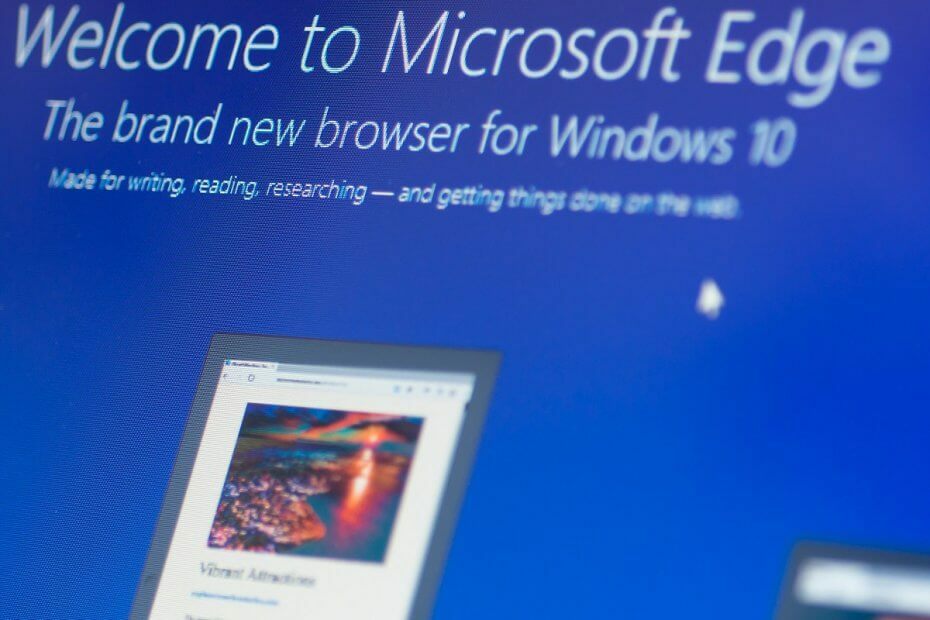- ამ ბრაუზერს არ აქვს ვიზუალური ეფექტების მხარდაჭერა, ძირითადად თქვენი ბრაუზერის ფონურ ეფექტებთან თავსებადობის გამო.
- პრობლემის გადაჭრის ერთ-ერთი სწრაფი გზაა თქვენი ბრაუზერის გადატვირთვა ყველა დანამატისა და გაფართოების გამორთვით.
- კიდევ ერთი ეფექტური გამოსავალია შეამოწმოთ, აკმაყოფილებს თუ არა თქვენი ბრაუზერი მოთხოვნებს და ამის შესაბამისად დაარეგულიროთ.

- მარტივი მიგრაცია: გამოიყენეთ ოპერის ასისტენტი გასასვლელი მონაცემების გადასატანად, როგორიცაა სანიშნეები, პაროლები და ა.შ.
- რესურსების გამოყენების ოპტიმიზაცია: თქვენი RAM მეხსიერება გამოიყენება უფრო ეფექტურად, ვიდრე სხვა ბრაუზერებში
- გაძლიერებული კონფიდენციალურობა: უფასო და შეუზღუდავი VPN ინტეგრირებული
- რეკლამის გარეშე: ჩაშენებული რეკლამის ბლოკერი აჩქარებს გვერდების ჩატვირთვას და იცავს მონაცემთა მოპოვებისგან
- სათამაშო მეგობრული: Opera GX არის პირველი და საუკეთესო ბრაუზერი თამაშებისთვის
- ჩამოტვირთეთ Opera
Google Meet არის შესანიშნავი ინსტრუმენტი, რომელიც სტაბილურად უმჯობესდება წლების განმავლობაში. მისი გამოყენება მარტივია და მომხმარებლებს მრავალ ვარიანტს აძლევს.
Შეგიძლია გამოიყენო Google Meet Gmail-ში, აპლიკაცია და ბრაუზერები. ის ასევე შეიცავს დიდ ფუნქციებს, მისი ერთ-ერთი მიმზიდველი თვისება ვიზუალური ეფექტებით ფონის შეცვლის შესაძლებლობით.
თუმცა, მომხმარებლები იწყებენ ჩივილს ამ ფუნქციის გამოყენების შეუძლებლობის შესახებ. ეს სახელმძღვანელო დაგეხმარებათ პრობლემის გადასაჭრელად პრაქტიკულ და მარტივ გზებზე და დაგეხმარებათ დაუბრუნდეთ Google Meet-ზე ეფექტების გამოყენებას.
როგორ გავააქტიურო ვიზუალური ეფექტები?
➡ ზარის წინ
- გახსენით Google Meet თქვენს ბრაუზერზე და დააწკაპუნეთ აირჩიეთ შეხვედრა.
- დააწკაპუნეთ გამოიყენეთ ვიზუალური ეფექტები ქვედა მარჯვენა კუთხეში.

- შეიტანეთ საჭირო ცვლილებები.
- აირჩიეთ Შემოგვიერთდი ეხლავე.
➡ ზარის დროს
- დააწკაპუნეთ მეტი ღილაკი (სამი ვერტიკალური წერტილი) გვერდის ბოლოში.
- აირჩიეთ გამოიყენეთ ვიზუალური ეფექტები.

- განახორციელეთ საჭირო ცვლილებები ხელმისაწვდომი ხელსაწყოებით.

რა გავაკეთო, თუ ჩემი ბრაუზერი არ გამოიყენებს ვიზუალურ ეფექტებს?
1. ამ ბრაუზერს არ აქვს Firefox ვიზუალური ეფექტების მხარდაჭერა
- გახსენით Firefox და დააწკაპუნეთ მენიუს ღილაკი ზედა მარჯვენა კუთხეში.
- აირჩიეთ დახმარება ვარიანტი.

- Აირჩიე პრობლემების მოგვარების რეჟიმი… ვარიანტი.

- დააწკაპუნეთ Რესტარტი ღილაკი მოთხოვნისას.

ამ ბრაუზერისთვის რაიმე შესწორების გამოყენებამდე, რომელსაც არ აქვს მხარდაჭერილი ვიზუალური ეფექტების შეცდომა Firefox-ზე, უნდა დარწმუნდეთ, რომ გაშვებული გაქვთ უახლესი ვერსია.
ამის შემდეგ, უნდა სცადოთ ვიზუალური ეფექტების გამოყენება Google Meet-ისთვის, Firefox-ის ყველა გაფართოებითა და დანამატით გამორთულია. ეს შესწორება დაგეხმარებათ გადატვირთოთ თქვენი ბრაუზერი ამ დანამატებისა და თემების გარეშე.
2. ამ ბრაუზერს არ აქვს Safari ვიზუალური ეფექტების მხარდაჭერა
მიუხედავად იმისა, რომ Safari არის Google Meet-ის მხარდაჭერილი ბრაუზერი, ის არ აკმაყოფილებს ვიზუალური ეფექტების მოთხოვნებს. თქვენი ერთადერთი ვარიანტი, ამ შემთხვევაში, არის გადაერთოთ მხარდაჭერილ ქრომის ბრაუზერზე, როგორიცაა ოპერა.
თუმცა, უნდა დარწმუნდეთ, რომ იყენებთ 64-ბიტიან ვერსიას და ჩართული გაქვთ აპარატურის აჩქარება. ეს იმიტომ ხდება, რომ Google Meet ვერ უზრუნველყოფს ვიზუალური ეფექტების 32-ბიტიან ბრაუზერში.
- როგორ დავაფიქსიროთ Google Meet მომზადების ციკლი Windows 11-ში
- მიკროფონი გამორთულია Google Meet-ზე ზარის ზომის გამო [შესწორება]
- როგორ დავმალოთ Google Meet ღილაკები Gmail-იდან
3. Google Meet-ზე ვიზუალური ეფექტების გამოყენება შეუძლებელია
არსებობს სხვადასხვა მიზეზი, რის გამოც არ შეგიძლიათ გამოიყენოთ ვიზუალური ეფექტები Google Meet-ზე. და ეს უპირველეს ყოვლისა იმით არის განპირობებული, რომ თქვენს ბრაუზერს ან კომპიუტერს არ გააჩნია Google-ის მიერ ნათქვამი საჭირო ფუნქციები.
ქვემოთ მოცემულია მოთხოვნები თქვენს ბრაუზერზე ვიზუალური ეფექტების გამოყენებისთვის:
- ბრაუზერი ფონით, სტილებით და ჩაძირული ეფექტის მხარდაჭერით: Chrome-ის ვერსია 91 და ზემოთ ჩართული Windows, Mac ან Linux, Edge (Chromium) 91 ზევით Windows-ისთვის და Mac-ისთვის, 91 ან უფრო მაღალი ვერსია ჩართულია Chromebook.
- აპარატურის აჩქარების გააქტიურება.
- 64-ბიტიანი ოპერაციული სისტემა.
- ბრაუზერი, რომელიც მხარს უჭერს WebGL-ს. შეგიძლიათ შეამოწმოთ WebGL ანგარიშის საიტი იმის გასაგებად, არის თუ არა თქვენი ბრაუზერის მხარდაჭერა.
ამ მოთხოვნების გათვალისწინებით, Chrome-ის უახლესი ვერსიის გამოყენება უსაფრთხოა, რათა თავიდან აიცილოთ შეცდომის შეტყობინებები, როგორიცაა რაღაც არასწორედ, და ვიზუალური ეფექტების გამოყენება შეუძლებელია.
და ბოლოს, თუ იყენებთ სკოლას, კომპანიას ან სხვა მართულ ანგარიშს Google Meet-ზე, შეხვედრის ადმინისტრატორს შეუძლია შეგიშალოთ ვიზუალური ეფექტების გამოყენება.
ამ ბრაუზერს არ აქვს ვიზუალური ეფექტების მხარდაჭერა, პრობლემა, როგორც წესი, არ არის გამოწვეული თქვენს ბრაუზერში შეცდომით. ამის ნაცვლად, ეს ჩვეულებრივ ეხება მხოლოდ თქვენი ბრაუზერის თავსებადობას და შეიძლება სწრაფად გამოსწორდეს, როგორც ნაჩვენებია.
Გინდა იცოდე როგორ დააკავშიროთ შეხვედრების ოთახის სისტემა Google Meet-თან? შემდეგ შეამოწმეთ ჩვენი დეტალური სახელმძღვანელო ნაბიჯების შესახებ, რომლებიც უნდა შესრულდეს სწრაფად.
ქვემოთ მოცემულ კომენტარებში შეგვატყობინეთ გამოსწორების შესახებ, რომელიც დაგეხმარათ თქვენი ბრაუზერის პრობლემის მოგვარებაში.
 ჯერ კიდევ გაქვთ პრობლემები?გაასწორეთ ისინი ამ ხელსაწყოთი:
ჯერ კიდევ გაქვთ პრობლემები?გაასწორეთ ისინი ამ ხელსაწყოთი:
- ჩამოტვირთეთ ეს PC Repair Tool შესანიშნავად შეფასდა TrustPilot.com-ზე (ჩამოტვირთვა იწყება ამ გვერდზე).
- დააწკაპუნეთ სკანირების დაწყება იპოვონ Windows-ის პრობლემები, რამაც შეიძლება გამოიწვიოს კომპიუტერის პრობლემები.
- დააწკაპუნეთ შეკეთება ყველა დაპატენტებულ ტექნოლოგიებთან დაკავშირებული პრობლემების გადასაჭრელად (ექსკლუზიური ფასდაკლება ჩვენი მკითხველებისთვის).
Restoro ჩამოტვირთულია 0 მკითხველი ამ თვეში.